Android实现调用摄像头和相册的方法
Android调用摄像头是很方便的。先看一下界面
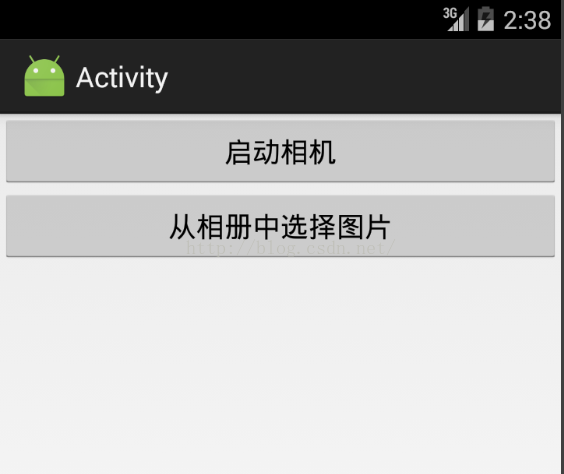
布局文件activity_main.xml源码
<?xml version="1.0" encoding="utf-8"?>
<LinearLayout xmlns:android="http://schemas.android.com/apk/res/android"
android:layout_width="match_parent"
android:layout_height="match_parent"
android:orientation="vertical" >
<Button
android:id="@+id/take_photo"
android:layout_width="match_parent"
android:layout_height="wrap_content"
android:text="启动相机" />
<Button
android:id="@+id/choose_from_album"
android:layout_width="match_parent"
android:layout_height="wrap_content"
android:text="从相册中选择图片" />
<ImageView
android:id="@+id/picture"
android:layout_width="wrap_content"
android:layout_height="wrap_content"
android:layout_gravity="center_horizontal" />
</LinearLayout>
因为涉及到向SD卡写入数据,所有需要在AndroidMainfest.xml中声明响应权限
<uses-permission android:name="android.permission.WRITE_EXTERNAL_STORAGE" />
MainActivity.java源码
package com.example.luoxn28.activity;
import android.annotation.TargetApi;
import android.content.ContentUris;
import android.content.Intent;
import android.database.Cursor;
import android.graphics.Bitmap;
import android.graphics.BitmapFactory;
import android.net.Uri;
import android.os.Bundle;
import android.os.Environment;
import android.provider.DocumentsContract;
import android.provider.MediaStore;
import android.support.v7.app.ActionBarActivity;
import android.view.View;
import android.widget.Button;
import android.widget.ImageView;
import android.widget.Toast;
import java.io.File;
import java.io.FileNotFoundException;
import java.io.IOException;
public class MainActivity extends ActionBarActivity {
private static final String TAG = "hdu";
public static final int TAKE_PHOTO = 1;
public static final int CROP_PHOTO = 2;
public static final int CHOOSE_PHOTO = 3;
private Button takePhoto;
private ImageView picture;
private Uri imageUri;
private Button chooseFromAlbum;
@Override
protected void onCreate(Bundle savedInstanceState) {
super.onCreate(savedInstanceState);
//requestWindowFeature(Window.FEATURE_NO_TITLE);
setContentView(R.layout.activity_main);
takePhoto = (Button) findViewById(R.id.take_photo);
picture = (ImageView) findViewById(R.id.picture);
chooseFromAlbum = (Button) findViewById(R.id.choose_from_album);
takePhoto.setOnClickListener(new View.OnClickListener() {
@Override
public void onClick(View v) {
// 创建File对象,用于存储拍摄后照片
File saveImage = new File(Environment.getExternalStorageDirectory(), "saveImage.jpg");
try {
if (saveImage.exists()) {
saveImage.delete();
}
saveImage.createNewFile();
}
catch (IOException ex) {
ex.printStackTrace();
}
imageUri = Uri.fromFile(saveImage);
Intent intent = new Intent("android.media.action.IMAGE_CAPTURE");
intent.putExtra(MediaStore.EXTRA_OUTPUT, imageUri);
// 启动相机
startActivityForResult(intent, TAKE_PHOTO);
}
});
chooseFromAlbum.setOnClickListener(new View.OnClickListener() {
@Override
public void onClick(View v) {
Intent intent = new Intent("android.intent.action.GET_CONTENT");
intent.setType("image/*");
// 打开相册
startActivityForResult(intent, CHOOSE_PHOTO);
}
});
}
@Override
protected void onActivityResult(int requestCode, int resultCode, Intent data) {
switch (requestCode) {
case TAKE_PHOTO:
if (resultCode == RESULT_OK) {
Intent intent = new Intent("com.android.camera.action.CROP");
intent.setDataAndType(imageUri, "image/*");
intent.putExtra("scale", true);
intent.putExtra(MediaStore.EXTRA_OUTPUT, imageUri);
// 启动裁剪程序
startActivityForResult(intent, CROP_PHOTO);
}
break;
case CROP_PHOTO:
if (resultCode == RESULT_OK) {
try {
Bitmap bitmap = BitmapFactory.decodeStream(getContentResolver().openInputStream(imageUri));
// 显示裁剪后的图片
picture.setImageBitmap(bitmap);
}
catch (FileNotFoundException ex) {
ex.printStackTrace();
}
}
break;
case CHOOSE_PHOTO:
if (resultCode == RESULT_OK) {
handleImage(data);
}
break;
default:
break;
}
}
// 只在Android4.4及以上版本使用
@TargetApi(19)
private void handleImage(Intent data) {
String imagePath = null;
Uri uri = data.getData();
if (DocumentsContract.isDocumentUri(this, uri)) {
// 通过document id来处理
String docId = DocumentsContract.getDocumentId(uri);
if ("com.android.providers.media.documents".equals(uri.getAuthority())) {
// 解析出数字id
String id = docId.split(":")[1];
String selection = MediaStore.Images.Media._ID + "=" + id;
imagePath = getImagePath(MediaStore.Images.Media.EXTERNAL_CONTENT_URI, selection);
}
else if ("com.android.providers.downloads.documents".equals(uri.getAuthority())) {
Uri contentUri = ContentUris.withAppendedId(Uri.parse("content://downloads/public_downloads"),
Long.valueOf(docId));
imagePath = getImagePath(contentUri, null);
}
}
else if ("content".equals(uri.getScheme())) {
// 如果不是document类型的Uri,则使用普通方式处理
imagePath = getImagePath(uri, null);
}
// 根据图片路径显示图片
displayImage(imagePath);
}
private String getImagePath(Uri uri, String selection) {
String path = null;
// 通过Uri和selection来获取真实图片路径
Cursor cursor = getContentResolver().query(uri, null, selection, null, null);
if (cursor != null) {
if (cursor.moveToFirst()) {
path = cursor.getString(cursor.getColumnIndex(MediaStore.Images.Media.DATA));
}
cursor.close();
}
return path;
}
private void displayImage(String imagePath) {
if (imagePath != null) {
Bitmap bitmap = BitmapFactory.decodeFile(imagePath);
picture.setImageBitmap(bitmap);
}
else {
Toast.makeText(this, "failed to get image", Toast.LENGTH_SHORT).show();
}
}
}
调用摄像头拍照
在MainActivity 中要做的第一件事自然是分别获取到 Button 和 ImageView 的实例,并给 Button 注册上点击事件,然后在 Button的点击事件里开始处理调用摄像头的逻辑,我们重点看下这部分代码。
首先这里创建了一个 File 对象,用于存储摄像头拍下的图片,这里我们把图片命名为saveImage.jpg ,并将它存放在手机SD卡的根目录下,调 用 Environment 的getExternalStorageDirectory()方法获取到的就是手机 SD 卡的根目录。然后再调用 Uri 的fromFile()方法将 File 对象转换成 Uri 对象,这个 Uri 对象标识着 saveImage.jpg 这张图片的唯一地址。 接着构建出一个 Intent对象, 并将这个 Intent的 action指定为android.media.action.IMAGE_CAPTURE,再调用 Intent 的 putExtra()方法指定图片的输出地址,这里填入刚刚得到的 Uri 对象,最后调用 startActivityForResult()来启动活动。由于我们使用的是一个隐式Intent,系统会找出能够响应这个 Intent 的活动去启动,这样照相机程序就会被打开,拍下的照片将会输出到 saveImage.jpg 中。
注意刚才我们是使用 startActivityForResult()来启动活动的,因此拍完照后会有结果返回到 onActivityResult()方法中。如果发现拍照成功,则会再次构建出一个 Intent 对象,并把它的 action 指定为 com.android.camera.action.CROP。这个 Intent 是用于对拍出的照片进行裁剪注意刚才我们是使用 startActivityForResult()来启动活动的,因此拍完照后会有结果返回到 onActivityResult()方法中。如果发现拍照成功,则会再次构建出一个 Intent 对象,并把它的 action 指定为 com.android.camera.action.CROP。这个 Intent 是用于对拍出的照片进行裁剪
从相册中选择照片
在 "从相册中选择图片"按钮的点击事件里我们同样创建了一个 File 对象,用于存储从相册中选择的图片。然后构建出一个 Intent 对象,并将它的 action 指定为android.intent.action.GET_CONTENT。接着给这个 Intent 对象设置一些必要的参数,包括是否允许缩放和裁剪、图片的输出位置等。最后调用 startActivityForResult()方法,就可以打开相册程序选择照片了。
注意在调用 startActivityForResult()方法的时候,我们给第二个参数传入的值仍然是CROP_PHOTO 常量,这样的好处就是从相册选择好照片之后,会直接进入到 CROP_PHOTO的 case 下将图片显示出来, 这样就可以复用之前写好的显示图片的逻辑, 不用再编写一遍了。
参考资料
1、《第一行代码-Android》调用摄像头章节
以上就是本文的全部内容,希望对大家的学习有所帮助,也希望大家多多支持我们。
您可能感兴趣的文章:
- Android实现调用摄像头拍照与视频功能
- Android实现摄像头拍照功能
- Android调用摄像头拍照开发教程
- Android实现调用摄像头进行拍照功能
- Android读取本地图库与调用摄像头拍摄

